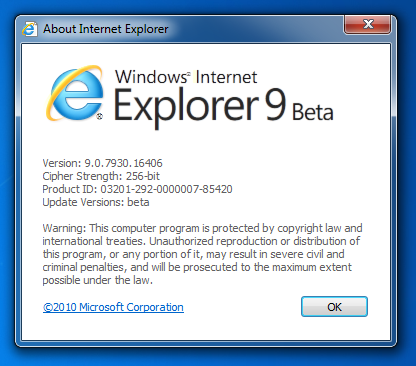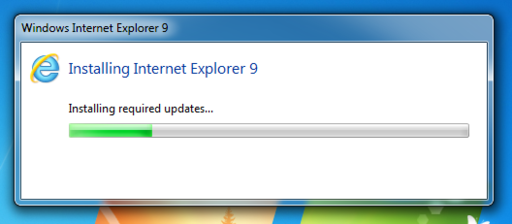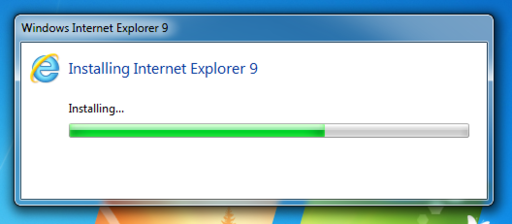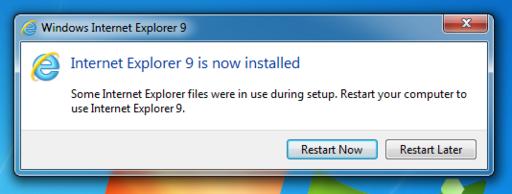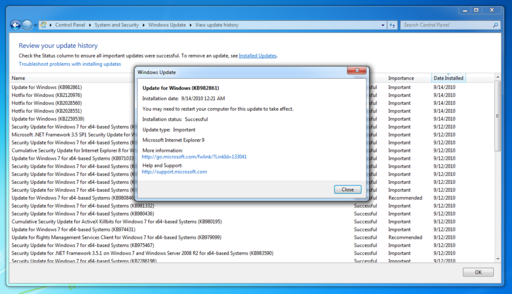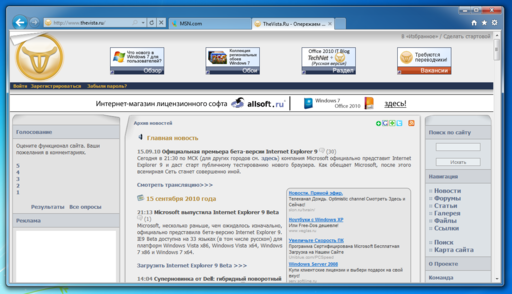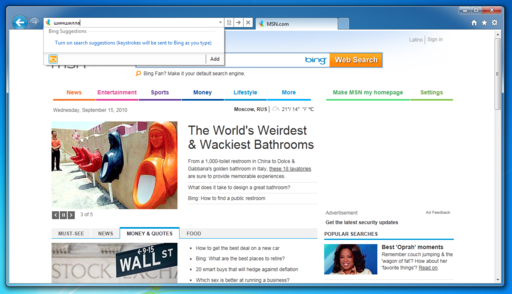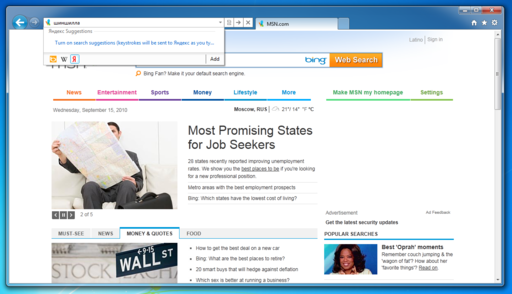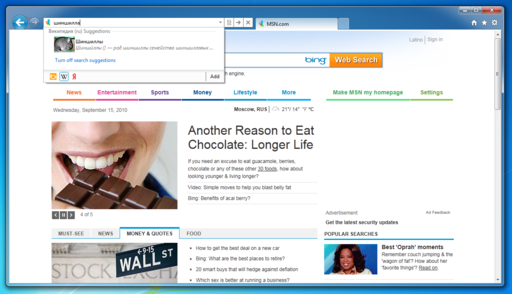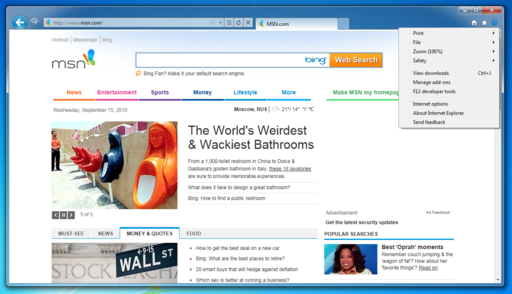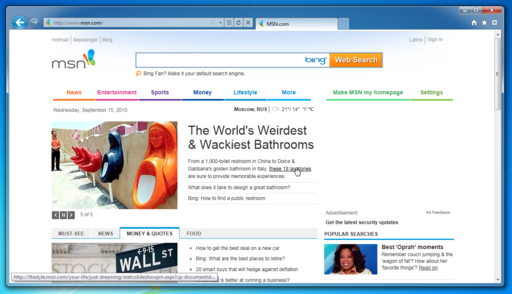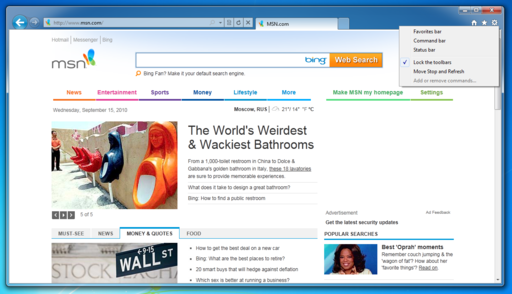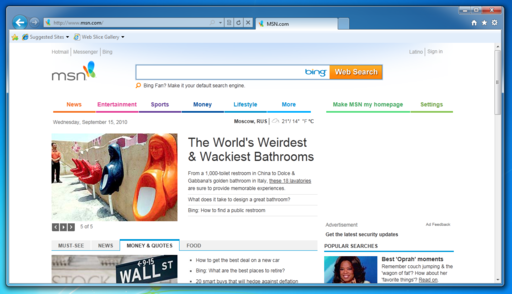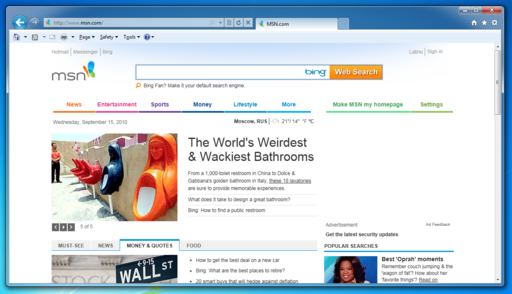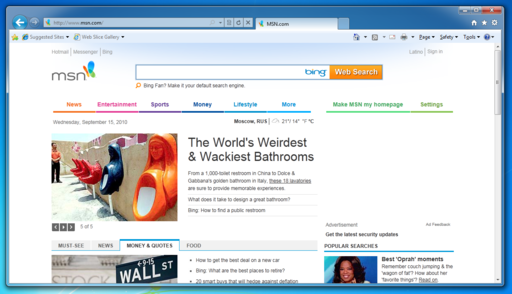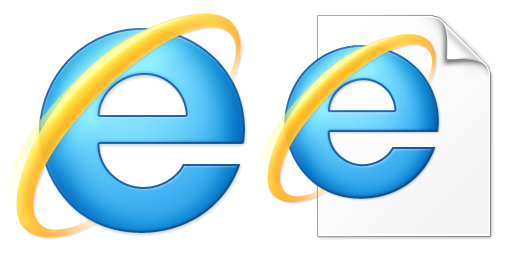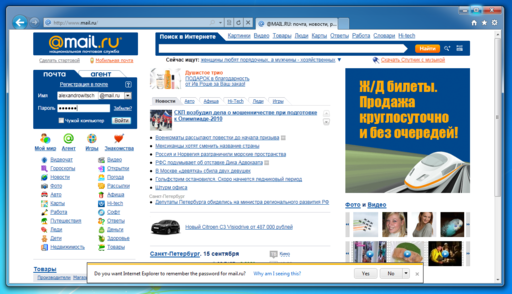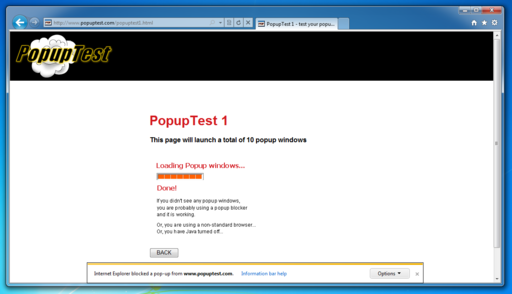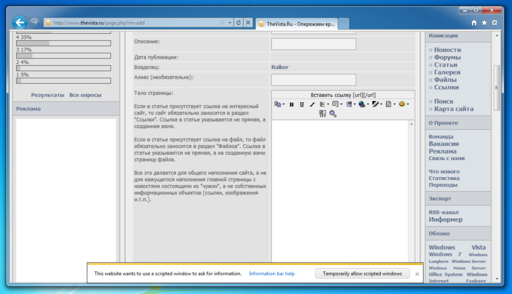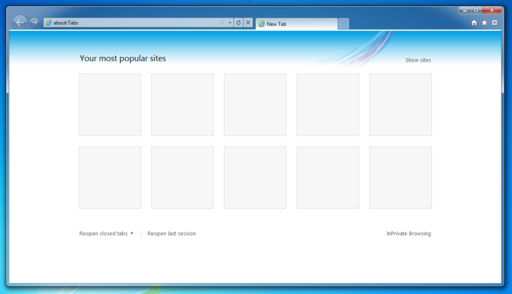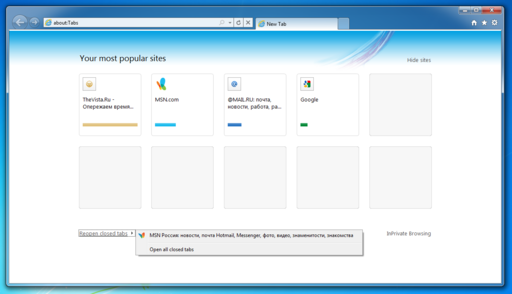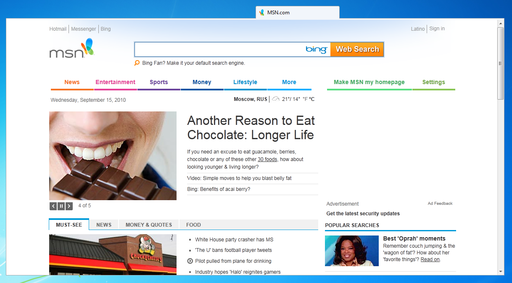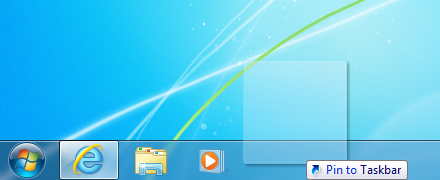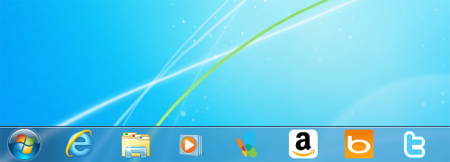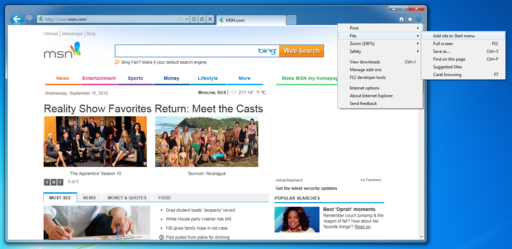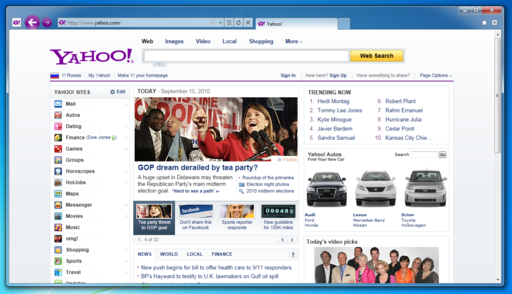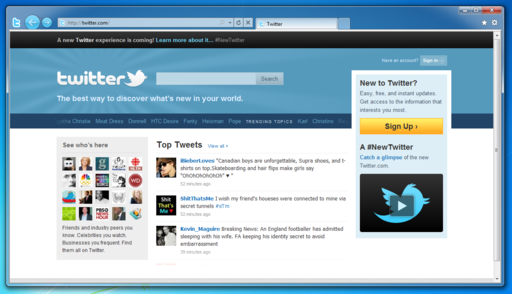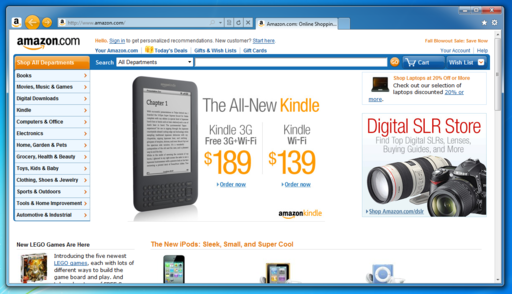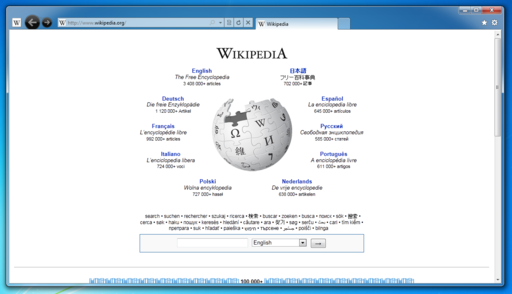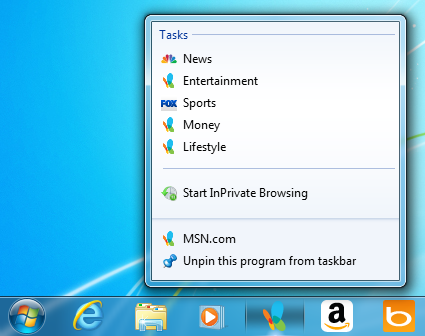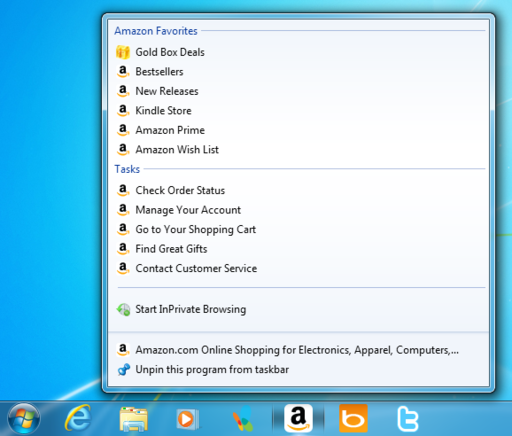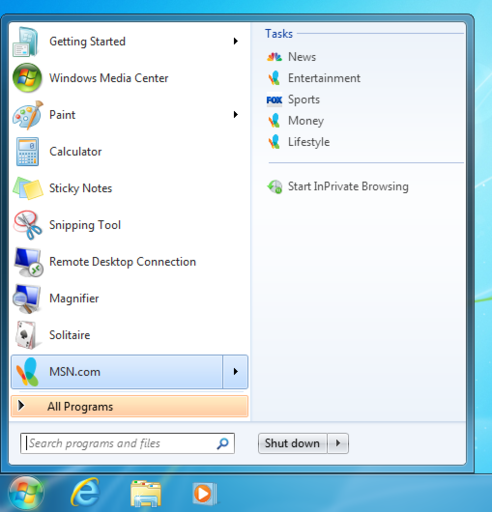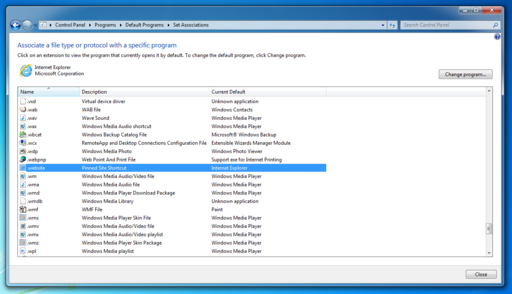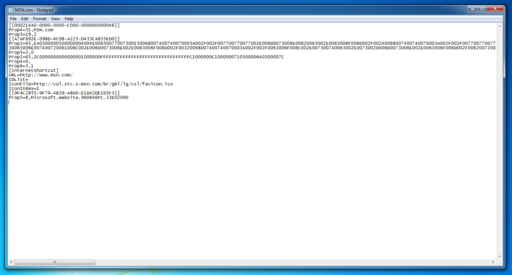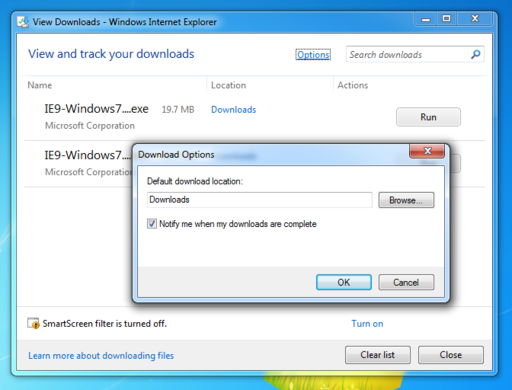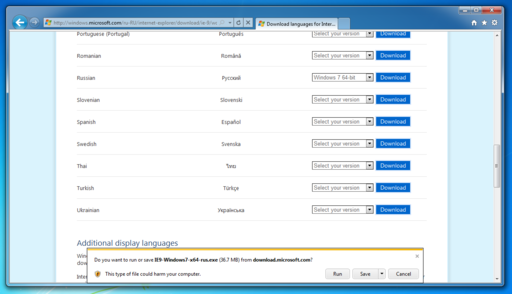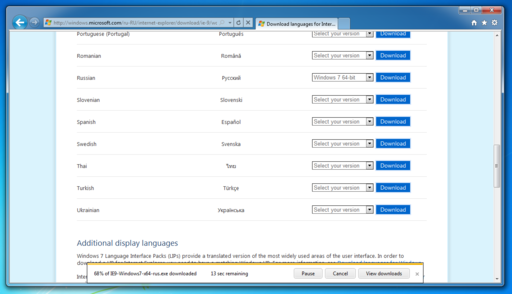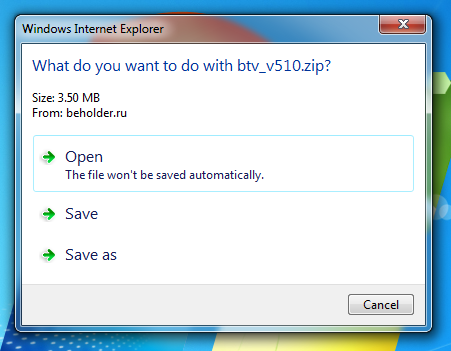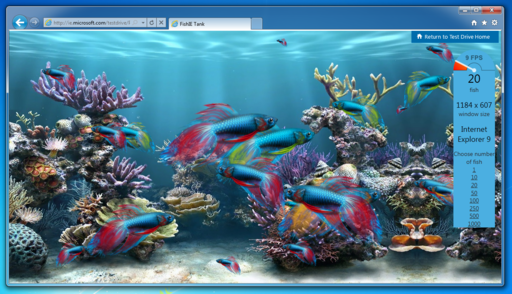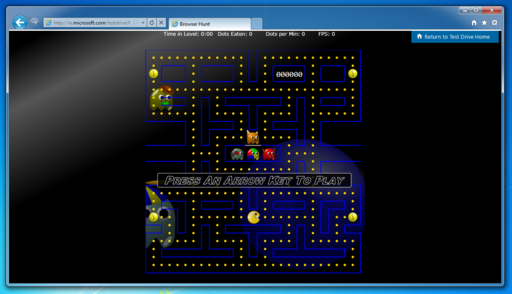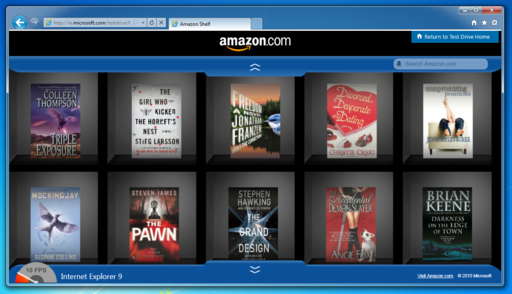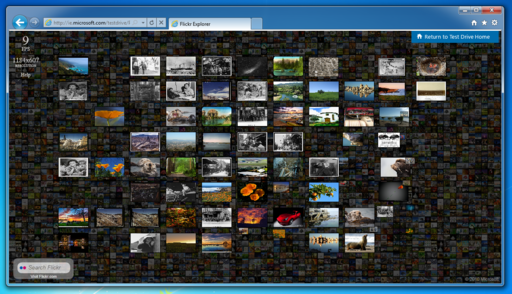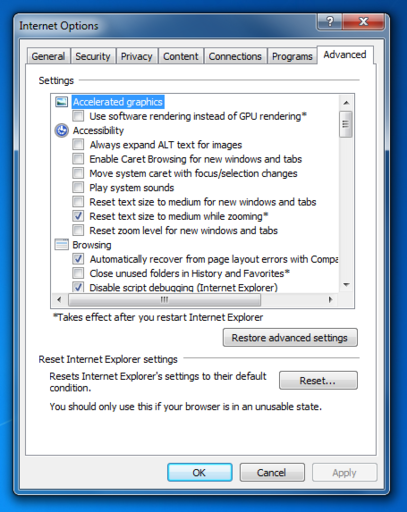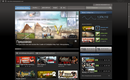в этом облачном небе, в этом холодном весеннем ветре.
Бунин.
Вступление
Недавно Internet Explorer исполнилось 15 лет. Впрочем, в истории Microsoft нет страницы более позорной.В 90-е годы Internet Explorer стал убийцей веб-стандартов, а точнее создал свои, не подчиняющиеся ничьей логике и никаким правилам стандарты. Тогда Microsoft сделала буквально все, чтобы не стандарты, а браузер стал определять работу веб-пространства.
А затем тишина. В Microsoft вдруг как по волшебству все забыли о своем браузере, о всемирной паутине, все пустив на самотек. Кажется, кто-то очень умный отпустил команду разработчиков Internet Explorer в долгосрочный отпуск… на шесть лет.
Неудивительно, что за это время Internet Explorer 6, став самым популярным и известным браузером в истории, одновременно уступил конкурентам как в функциональности и безопасности, так и в поддержке веб-стандартов. Но его эпоха, как и затянувшаяся эпоха сделавшей его столь популярным Windows XP, постепенно уходила в прошлое.
После почти шестилетнего молчания Microsoft выпустила Internet Explorer 7. Сегодня, оглядываясь в прошлое, IE7 можно охарактеризовать как попытку Microsoft хоть немного нагнать конкурентов в функциональности – появление вкладочного интерфейса, поискового поля, поддержка RSS, улучшения в области безопасности и надежности. Но главное то, что выход Internet Explorer 7 и его появление в Windows Vista смогли открыть второе дыхание дальнейшей разработке браузера.
С Internet Explorer 8 Microsoft вдруг вспомнила слово “веб-стандарты” (sic!). Вообще, поначалу, это слово в устах Microsoft вызывало лишь улыбку, а то и истерический смешок. Смешно было слышать, как люди, десятилетие назад отказавшиеся от этих самых стандартов, теперь провозглашают их царство. Но улыбки и смешки оказались напрасны. Появление режима Standards в Internet Explorer 8 заставило задуматься о том, что Microsoft вовсе не шутит, говоря о веб-стандартах как о новом приоритете при разработке веб-браузера. С Internet Explorer 8 Microsoft удалось значительно поправить поддержку CSS и ряда сопутствующих технологий, самым веским доказательством чего стало прохождение Acid2. Вместе с тем, Microsoft удалось сказать и новое слово в области функциональности – Accelerators стали полезным нововведением, а Web Slices даже получили некоторое распространение в сети.
И вот, Internet Explorer 9. Компания изменила сам подход к разработке и тестированию, устроив браузеру настоящий стриптиз. Четыре предварительные версии Internet Explorer 9 для разработчиков – Platform Preview – вышли почти полностью лишенные интерфейса и функционала. Голые и стыдливо прикрывающие Trident неприглядными меню. И демонстрирующие, что успела Microsoft в области веб-стандартов за это время.
Наконец наступил и тот момент, когда предназначенные исключительно для отладки веб-узлов в соответствии с режимом IE9 Standards сборки Platform Preview сменила полнофункциональная бета-версия, build 7930.16406, с помпой представленная на мероприятии Beauty of the Web в Сан-Франциско 15 сентября. Ей-то и посвящен наш обзор.
В завершение затянувшегося исторической справкой вступления скажу лишь, что обзор этот пишется с точки зрения преимуществ IE9 для конечного пользователя, а не веб-разработчика или программиста. Таким образом, фундаментальные изменения движка и проделанная в области веб-стандартов (немалая) работа будет описана лишь в той мере, в которой она предоставляет новые возможности пользователям браузера. Что же касается глубинных изменений в Internet Explorer 9, то рекомендую обратиться к записям в блоге разработчиков IE Team, из которых вы почерпнете подробные сведения обо всех тех тонких материях, до коих наш обзор не касается.
Итак, без лишних замедлений, приступаем к обзору Internet Explorer 9 Beta.
Установка
Исключительно отдавая дань традиции, а уж так сложилось испокон времен, скажу несколько слов о процессе установки Internet Explorer 9 Beta. Если отбросить оформление установщика, то, в целом, процесс изменений не претерпел. Как и IE 8, Internet Explorer 9 более не требует прохождения проверки WGA.Сразу после нажатия кнопки Install начнется установка необходимых для Internet Explorer 9 обновлений.
Затем установка непосредственно самого браузера.
И установка завершена.
После перезагрузки, полюбопытствовав, можно узнать, какие обновления, помимо самого Internet Explorer 9 Beta, были установлены в системе.
Последнее обновление, KB982861, является самим Internet Explorer 9 Beta.
Остальные (KB2120976, KB2028560, KB2028551 и KB2259539) – ряд исправлений для Microsoft Windows.
Минимализм как направление
Первое ощущение от работы с Internet Explorer 9 Beta – легкость и воздушность. Легкое дыхание.Для освобождения пространства и упрощения пользовательского интерфейса из окна браузера были убраны почти все меню, оставлено только самое необходимое. По умолчанию в Internet Explorer 9 отключены панели Favorites, Command и Status. Панель вкладок совмещена с адресной строкой, а адресная строка – с поисковым полем.
Оформление кнопок навигации отсылает к лучшим традициям Windows “Longhorn”. Кнопка Back, как чаще используемая, увеличена и стильно пресечена аккуратной белой полоской, как бы исходящей от открытой в данный момент вкладки. Сам же цвет кнопок, – который, будь я чуть пафосней, назвал бы цветом небесной лазури – также придает всему оформлению легкость и взвешенность.
Изменения претерпел и дизайн вкладок – помещенные в одной плоскости с адресной строкой, они стали полупрозрачны. Открытая вкладка оформляется градиентом из прозрачности в белое.
Здесь уместно сказать об одном существенном недостатке подобного решения – я имею в виду совмещение панели вкладок с адресной строкой. Дело в том, что в Internet Explorer 9 не предусмотрено никакой прокрутки вкладок, за исключением горизонтальной. Другими словами, если вкладок открыто больше, чем может уместиться в выделенном под них пространстве, они, как и в предыдущих версиях Internet Explorer, начинаются прокручиваться по горизонтали. Вряд ли это доставит неудобство пользователям широкоэкранных мониторов. Тем не менее, для пользователей мониторов с соотношением сторон 4:3, традиционно имеющих более низкое разрешение, такое размещение может оказаться неудобным.
Заметим, что из заголовка окна исчезло название открытой веб-страницы. Скорее всего, это изменение также служит для упрощения интерфейса, который в предыдущих версиях IE был загроможден многочисленными элементами, надписями и панелями, а также для соответствия Windows Explorer в Windows Vista и Windows 7, в котором название окна в заголовке также отсутствует.
Как уже было сказано выше, адресная строка совмещена с полем поиска. Об этом говорит полупрозрачная иконка лупы, размещенная в конце адресной строки. При вводе запроса используется поставщик поиска, установленный по умолчанию.
Тем не менее, вам ничто не мешает выбрать другого поставщика – иконки установленных поисковиков представлены внизу ниспадающего списка, переключиться между ними можно после ввода поискового запроса в адресную строку.
Итак, чтобы произвести поиск, достаточно ввести запрос в адресную строку, выбрать поисковую службу (или оставить установленную по умолчанию) и нажать Enter. Если запрос не является URL-адресом, браузер перейдет на страницу поиска.
Никуда не делось и удобное, появившееся в Internet Explorer 8 представление результатов поиска прямо в ниспадающем списке поиска, – так называемые Search suggestions. После их включения (ссылка Turn on search suggestions), они будут отображаться в нижней части списка.
Три кнопки – Home, Favorites и Tools – в виде белых, лишь немного обрамленных темным контуром иконок, включили в себя все прежние средства и инструменты, занимавшие в Internet Explorer 8 добрую половину панели. Назначение первых двух не изменилось. Панель Favorites так даже не претерпела никаких изменений вовсе. Разве довольно непривычно, что теперь она расположена справа.
Зато меню Tools теперь объединило в себе большую часть возможностей, располагавшихся ранее в меню Page, Safety и Tools. Пожалуй, даже все возможности, за исключением разве что надстроек.
Отказ от Status bar компенсируется отчасти тем, что при наведении курсора мыши на ссылку ее адрес появляется в виде всплывающей подсказки – в том самом месте, где ранее он отображался в строке состояния.
Отсутствие Favorites bar, которое не только упрощало доступ к Избранному, но и служило основной для Web Slices, оказывается более чувствительным.
Впрочем, все исчезнувшие меню можно включить обратно.
Favorites bar и Command bar включаются по отдельности, но занимают одну панель.
Заметим, что на данный момент их оформление, не изменившееся с Internet Explorer 8, явно контрастирует с остальным стилем IE9 Beta. Так же не изменился стиль панели поиска по странице. Вполне вероятно, что дизайн этих элементов будет обновлен в последующих сборках.
В завершение скажем пару слов и о новой иконке Internet Explorer. В целом, она не претерпела сильных изменений, но стала светлее и воздушнее, хорошо гармонируя с остальными изменениями в интерфейсе и оформлении Internet Explorer 9.
В целом, минималистическая тенденция Internet Explorer 9 производит самое положительное впечатление. Браузер избавился от тяжести сковывавших его меню и панелей, интерфейс стал легче и проще, больше пространства было высвобождено для веб-содержимого. После более чем года работа с Internet Explorer 8 кажется, что нам позволили вздохнуть полной грудью, отбросить все
лишнее и отягощавшее, и налегке двинуться дальше, на необъятные просторы всемирной сети.
Об уведомлениях
В Internet Explorer 9 обновилось отображение различных уведомлений, связанных с работой веб-страницы. Ранее такие уведомления (например, включение скриптов, разрешение всплывающих окон и проч.) происходило из появляющегося наверху страницы “бруска” с текстом. Сами функции были доступны только из всплывающего меню, которое появлялось при нажатии на “брусок”. Видимо, в Microsoft этот подход посчитали устаревшим или слишком раздражающим.В Internet Explorer 9 уведомления были перенесены в нижнюю часть экрана, причем сама панель, в которой они выводятся, перестала занимать всю ширину окна браузера, а ее появление более не сопровождается “сдвигом” содержимого веб-страницы. Да и в целом ее оформление стало более привлекательным и менее отвлекающим.
Что скрывает новая вкладка
К изменениям интерфейса следует отнести и обновление страницы New Tab, открывающейся вместе с новой вкладкой.Помимо нового дизайна и брендовой графики IE9 в верхушке, в самой странице произошел ряд примечательных изменений. По центру страницы теперь расположены ссылки на часто открываемые сайты – они представлены в виде 10 небольших окошек, в каждом из которых находятся иконка, заголовок веб-сайта, а также индикатор его популярности.
Сайты расположены по уменьшающейся популярности, что визуально показано индикаторами; цвет индикатора определяется цветом иконки.
Расположенная в правом верхнем углу ссылка Hide sites приводит к скрытию веб-узлов.
Функции Reopen last session (Повторное открытие последнего сеанса просмотра) и Reopen closed tabs (Повторное открытие закрытых вкладок) были оттеснены вниз страницы. Если в Internet Explorer 8 закрытые в течение данной сессии страницы выстраивались простым списком на странице новой вкладки, то теперь они доступны из всплывающего меню.
Отрывные вкладки
“Отрывные вкладки” – так Microsoft назвала новую возможность в Internet Explorer 9, позволяющую перетаскивать вкладки за пределы окна браузера.Если вы перетащите вкладку из панели браузера в любую часть экрана, то она превратится в отдельное окно. Так вы можете выносить вкладки в отдельные окна.
Но этим возможности отрывных вкладок не ограничиваются. Нельзя не похвалить Microsoft за возможность перемещения вкладок из одного окна Internet Explorer в другое.
Наконец, отрывные вкладки работают с Aero Snap – вкладку можно перенести напрямую к нужной границе экрана и она в новом же окне будет развернута либо на половину экрана, либо на весь экран.
На мой скромный взгляд, отрывные вкладки – одно из полезнейших usability-нововведений IE9, упрощающих работу с окнами и вкладками браузера.
Щепотка сайта
Теперь поговорим о совершенно новой возможности Internet Explorer 9, уже не связанной с пользовательским интерфейсом. Ну, или почти с ним не связанной. Речь пойдет о так называемых закрепленных сайтах.Как уже было сказано выше, появившаяся в Internet Explorer 8 панель Favorites bar (к которой я за время работы в Windows 7 я уже привык, и с которой мне все же не хочется расставаться) по умолчанию отключена. Microsoft придумала другой, более остроумный метод открытия часто посещаемых веб-узлов. Не скажу, что это альтернатива или полная замена Favorites bar – скорее, это нечто совсем иное, но служащее той же цели.
Итак, теперь веб-узел можно закрепить на панели задач. Для этого достаточно просто перетащить вкладку (или иконку сайта из адресной строки) с открытым веб-узлом на панель задач.
Как известно, особенность панели задач в Windows 7 заключается в том, что по умолчанию все окна одного приложения отображаются под одной иконкой. На панели же задач вы закрепляете ярлык определенного веб-узла, который будет открываться в своем собственном, отдельном от основного окна Internet Explorer окне. Иконка ярлыка представляет собой большую favicon (если веб-узел адаптирован для Internet Explorer 9) или листок бумаги с обычной favicon по центру.
Закрепив веб-узел на панели задач, вы можете открыть его в любой момент, не обращаясь к основному Internet Explorer.
Теперь о том, чем же закрепленные сайты отличаются от обычных ярлыков веб-страниц, создание которых предусмотрено в Windows с доисторических времен. Во-первых, у вас нет возможности закрепить ярлык на панели задач – перетащенный на панель задач ярлык будет закреплен в разделе Pinned списка переходов Internet Explorer.
Кроме этого, веб-узел можно закрепить не только на панели задач, но и в меню Пуск. Для этого из меню File необходимо выбрать пункт Add site to Start menu.
Но главное отличие заключается в оформлении и поведении Internet Explorer. Когда вы открываете закрепленный сайт, в нем происходят заметные изменения.
Кнопки навигации Back и Forward перекрашиваются в цвет иконки сайта. Кнопка Home исчезает из панели инструментов справа, а на самом деле – меняется на favicon и помещается слева от кнопки Back.
Таким образом, внешний вид браузера становится привязан с закрепленному сайту, в оформление Internet Explorer вкрапляются брендовые элементы веб-узла.
Эти изменения сохраняются, даже если вы перейдете на другой веб-узел. Кнопка Home всегда позволит быстро вернуться на закрепленный сайт.
Как уже было отмечено, цвет кнопок Back и Forward меняется автоматически, в зависимости от иконки веб-узла. К сожалению, не на всех сайтах этот подход выглядит одинаково привлекательно. Если закрепленные сайты с иконкой, в которой превалируют темные тона, выглядят органично, то другие – немного неказисто и грубовато.
Другая интересная возможность – поддержка закрепленными сайтами особенностей панели задач Windows 7: списков переходов, средств управления в эскизах окон и так называемых overlay icons (иконок поверх значок, указывающих на состояние приложения).
На момент написания были доступны лишь сайты, поддерживающие списки переходов. Рассмотрим их. Контекстные меню закрепленных сайтов могут наполняться различными полезными ссылками, ведущими на различные страницы узла.
Для закрепленных узлов Internet Explorer 9 использует новый формат ярлыков с расширением *.website.
Понять принцип его работы можно, открыв в любом текстовом редакторе.
Очевидно, что закреплять следует лишь наиболее посещаемые веб-узлы, к которым необходим моментальный доступ и окна которых не должны путаться между собой. Не стоит опасаться, что значки закрепленных сайтов будут отвлекать, мешать или отнимать место: при группировке иконок в Windows 7 по умолчанию, как правило, свободного места на панели задач предостаточно.
Как мне кажется, закрепленные сайты - довольно интересная и полезная находка Microsoft.
Дорогая, я дома!
Наверное, не все сегодня помнят, а некоторые, быть может, и вовсе не знают, но менеджер загрузок в Internet Explorer уже был. То есть, появлялся он там навремя, очень ненадолго, после чего благополучно исчез. Впрочем, было это в уже вспомянутом сегодня Windows Code Name “Longhorn”. В сборке 4029, например, Download Manager даже работал.
Несмотря на то, что менеджер загрузок был одной из самых востребованных функций, которую пользователи просили чуть ли не с первых версий Internet Explorer (к слову сказать, тогда, во времена модемных соединений, актуальность дозакачки была несоизмеримо выше, чем сегодня), Microsoft с завидным упорством игнорировала любые предложения и просьбы.
Но теперь, наконец-то, мы можем констатировать тот факт, что менеджер загрузок в Internet Explorer появился. Открыть его можно, выбрав в меню Tools пункт View downloads.
Возможностями новый менеджер загрузок, прямо скажем, не блещет. Впрочем, все самое необходимое на данный момент в нем имеется. Все загрузки Internet Explorer, как завершенные, так и активные, представлены в одном окне.
В столбце Name представлена основная информация о файле – его имя, узел, с которого он загружен (или загружается) и размер. В столбце Location указана папка назначения. Замечу, что название папки является ссылкой, щелчок по которой эту директорию открывает.
Internet Explorer 9 поддерживает функцию дозакачки файлов, так что загрузку можно приостановить и возобновить позже (Pause и Resume соответственно).
Успешно закаченный файл можно открыть прямо из окна View downloads, нажав на кнопку Open (или выбрав из меню Open with), или на кнопку Run, если загруженный файл является исполнительным.
Правый щелчок мыши по загрузке открывает контекстное меню, из которого доступен ряд дополнительных возможностей: отсюда можно удалить файл из списка, скопировать ссылку на файл, перейти на веб-страницу, с которой файл был загружен, а также сообщить в Microsoft о том, что файл является небезопасным (Report that this file is unsafe).
Последний пункт открывает страницу Microsoft SmartScreen Filter, с которой можно сообщить Microsoft свои опасения о фишинге или вредоносном ПО. Кстати сказать, менеджер загрузок IE9 в целом очень тесно связан с SmartScreen; так перед любой загрузкой IE9 сперва проверит "репутацию" файла и лишь затем начнет его скачивать (в противном случае сообщит о своих "опасениях" относительно файла).
Недоумение вызывает лишь полное отсутствие в менеджере загрузок любых указаний на скорость закачки – вы можете узнать, какой процент файла загружен, а также, сколько времени осталось до конца загрузки, но узнать ее скорость теперь не представляется возможным.
Как легко догадаться, из окна View downloads также можно производить поиск по списку закачек. Из окна Options можно указать папку для скачивания по умолчанию, а также включить уведомление о завершении загрузки.
Наконец, обновился и сам процесс сохранения файла с веб-страницы – из отдельного окна он был перенесен в область уведомлений в нижней части окна.
Обновилось и окно, появляющееся при открытии ссылки на файл. Впрочем, основные изменения коснулись лишь внешнего вида.
Слово о законе и благодати
Теперь же я позволю себе обратиться к тому, с чего я обзор начал – к поддержке веб-стандартов в Internet Explorer 9. Проведенная Microsoft в этой области работа невольно поражает. Если перед Internet Explorer 8 стояла цель привести браузер в соответствии с существующими стандартами, то для IE9 цель оказалась куда более внушительной – обеспечить поддержку веб-стандартов будущего.На самом деле, в Internet Explorer 9 Microsoft сумела коснуться очень много. Это и обновленный, интегрированный с браузером движок JavaScript, известный под кодовым именем “Chakra” и обеспечивающий поддержку стандартов ECMAScript 5. Это целый ряд изменений, связанных со стандартами CSS3 и WOFF. И, наконец, это аппаратно-ускоренный HTML5.
Поскольку из всех нововведений в области веб-стандартов именно HTML5 окажется наиболее заметным для конечных пользователей, а также, безусловно, окажет заметное влияние на облик всего Интернета, мне хотелось бы остановиться на нем
подробнее.
В HTML5 появилась поддержка интегрированного аудио и видео на веб-странице, а также элемент canvas, служащий для построения растровых изображений. Вместе с поддержкой векторной графики (SVG), Internet Explorer 9 дает толчок к появлению совершенно новых приложений. Кроме этого, в браузере используется аппаратное ускорение – графика обрабатывается не центральным процессором, а
видеоадаптером, - что в разы увеличивает производительность и быстродействие. Многочисленные примеры HTML5-приложений доступны на веб-узле Microsoft IT Test Drive. Приведем несколько примеров.
Отключить аппаратное ускорение возможно из настроек Internet Explorer, поставив флажок Use software rendering instead of GPU rendering на вкладке Advanced.
Не следует преуменьшать роль, которую HTML5 суждено сыграть в будущем. Конечно, и преувеличивать ее не стоит. HTML5 далеко до той интерактивности и визуального богатства, которых можно достичь при помощи Silverlight, не говоря уже о XBAP-приложениях. Но HTML5 на это и не претендует, как никогда HTML не претендовал на то, чтобы стать единственным языком веб-разметки и единственной веб-технологией. HTML5 несет в себе те новые возможности, тот минимум интерактивности и графических возможностей, которые необходимы для дальнейшего развития Веб. И только его повсеместное использование (которого, к сожалению, никогда не смогут достичь ни Silverlight, ни Flash, ни тем более XAML) сможет изменить сам облик сети.
Заключение
Сегодня, оценивая Internet Explorer 9 Beta, можно смело сказать, что Microsoft удалось сделать то, на что никто уже не рассчитывал – возродить свой браузер и подарить ему вторую жизнь. Если бы я был чуть пафосней, то сравнил бы Internet Explorer с Фениксом и или умирающим и возрождающимся божеством.Internet Explorer 9 представляет собой гармоничное развитие браузера в четырех основных направлениях: веб-стандарты, функциональность, пользовательский интерфейс и производительность. Именно в таком порядке можно расположить его приоритеты. В данном обзоре, конечно, меня больше всего интересовали функциональные и визуальные нововведения. Но и остальные также не стоит сбрасывать со счетов. Как было сказано, Microsoft показала завидную инициативу как в поддержке передовых веб-стандартов (ECMAScript 5, HTML5), так и замаливании грешков прошлого (CSS3, DOM и пр.).
Не сказал я и о производительности. Но о ней всегда судить сложнее всего. Здесь может быть два подхода: проводить сравнительное тестирование, сравнивая быстродействие в тестах и бенчмарках, или положиться на собственную субъективность. Поскольку наш обзор и не предполагал сравнения IE9 с конкурирующими продуктами, остановимся на последнем. По субъективным впечатлениям Internet Explorer 9 Beta работает значительно лучше предыдущих версий. Сказывается как оптимизация отдельных технологий (например, исполнение скриптов), так и общая оптимизация всего приложения.
Internet Explorer 9 – значительный шаг вперед на пути к обновлению и “перерождению” браузера. Конечно, появление IE9 не заставит всех ненавистников Internet Explorer мигом его полюбить, а мифы – развеяться. И все же нельзя не заметить тех поразительных сдвигов, которые наметились в разработке браузера. Уже сегодня Internet Explorer 9 представляет собой современный, способный составить достойную конкуренцию продукт, легкий и изящный.
“Но главное, знаешь ли что? — Легкое дыхание! А ведь оно у меня есть, — ты послушай, как я вздыхаю, — ведь правда, есть?”
Райкер, TheVista.Ru Team,
Сентябрь 2010